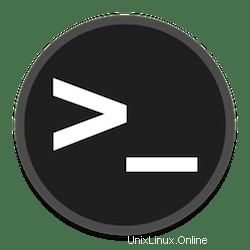
このチュートリアルでは、AlmaLinux 8にNTPサーバーをインストールする方法を示します。知らない人のために、NTPまたはネットワークタイムプロトコルは同期に使用されるプロトコルです。 Chronyは、ネットワークタイムプロトコル(NTP)の実装です。Chronyは通常、コンピューターをインターネットタイムサーバーまたはラジオや衛星放送受信機、電話モデムサービスなどの他のソースに同期します。クライアントシステムのタイムソース/サーバーとしても使用できます。
この記事は、少なくともLinuxの基本的な知識があり、シェルの使用方法を知っていること、そして最も重要なこととして、サイトを独自のVPSでホストしていることを前提としています。インストールは非常に簡単で、ルートアカウントで実行されていますが、そうでない場合は、'sudoを追加する必要があります。 ルート権限を取得するコマンドに‘。 AlmaLinux8にNTPサーバーを段階的にインストールする方法を紹介します。
前提条件
- 次のオペレーティングシステムのいずれかを実行しているサーバー:AlmaLinux8。
- 潜在的な問題を防ぐために、OSの新規インストールを使用することをお勧めします。
non-root sudo userまたはroot userへのアクセス 。non-root sudo userとして行動することをお勧めします ただし、ルートとして機能するときに注意しないと、システムに害を及ぼす可能性があるためです。
AlmaLinux8にNTPサーバーをインストールする
ステップ1.まず、システムが最新であることを確認することから始めましょう。
sudo dnf update sudo dnf install epel-release
ステップ2.AlmaLinux8にNTPサーバーをインストールします。
次に、必要なntpパッケージをサーバーにインストールします:
sudo dnf install chrony
正常にインストールされたら、システムの起動時にchronyサービスが自動的に開始されるようにします。
sudo systemctl enable chronyd sudo systemctl start chronyd
手順3.NTPサーバーを構成します。
次のエントリがNTP構成ファイル/etc/chrony.confにあることを確認してください :
sudo nano /etc/chrony.conf
次の行を追加します:
# line 3: change servers to synchronize (replace to your own timezone NTP server) # need NTP server itself to sync time with other NTP server # pool 2.centos.pool.ntp.org iburst pool ntp.nict.jp iburst
# line 24: add network range to allow to receive time synchronization requests from NTP Clients # specify your local network and so on # if not specified, only localhost is allowedallow 192.168.1.0/24
次に、chrony NTPデーモンを再起動して、変更を適用します。
sudo systemctl restart chronyd
次に、次のコマンドを使用してNTPサービスのステータスを確認します。
chronyc sources
手順4.ファイアウォールを構成します。
AlmaLinuxでfirewalldを有効にしている場合、着信リクエストを受け入れるには、NTPのポートを許可する必要があります:
sudo firewall-cmd --permanent --add-service=ntp sudo firewall-cmd --reload
おめでとうございます!NTPが正常にインストールされました。AlmaLinux8システムにNTPサーバーをインストールするためにこのチュートリアルを使用していただきありがとうございます。追加のヘルプや役立つ情報については、Chronyの公式Webサイトを確認することをお勧めします。